Эскертилген көлөмдүн ордуна, мисалы, 8 ГБ флешка 4 МБдан көп эмес маалыматты батыра алат. Флешканы таштоого шашылбаңыз. Жоголгон эс тутумду калыбына келтирүүгө аракет кылсаңыз болот.

Нускамалар
1 кадам
Алгач диск ушундай көрүнөт.
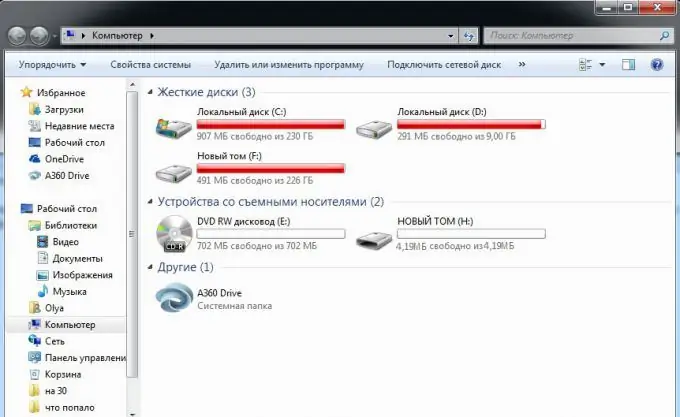
2-кадам
Компьютериңизден Старт менюсун ачыңыз. "Башкаруу панелин" тандаңыз. "Башкаруу" пунктун табыңыз. Муну терезенин жогорку оң бурчундагы "Башкаруу панелинен издөө" сабына "башкаруу" деген сөздү терип жазсаңыз болот.
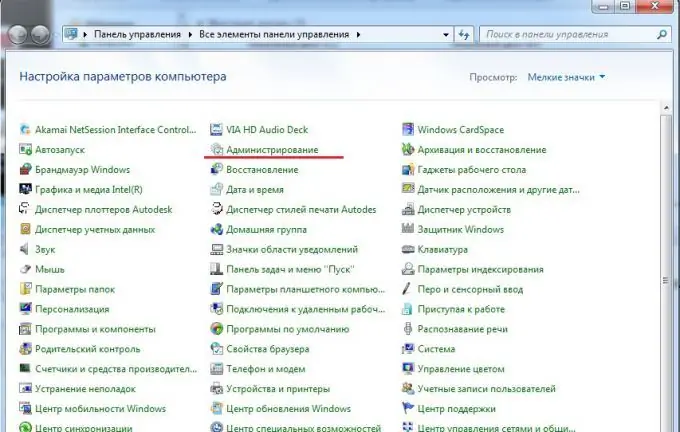
3-кадам
Меню тизмесинен "Компьютердик башкарууну" тандаңыз.
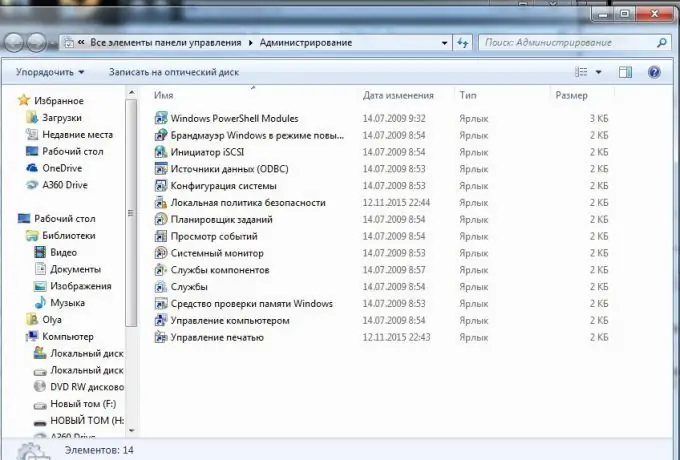
4-кадам
Сол тизмеден "Дискти башкаруу" пунктун тандаңыз.
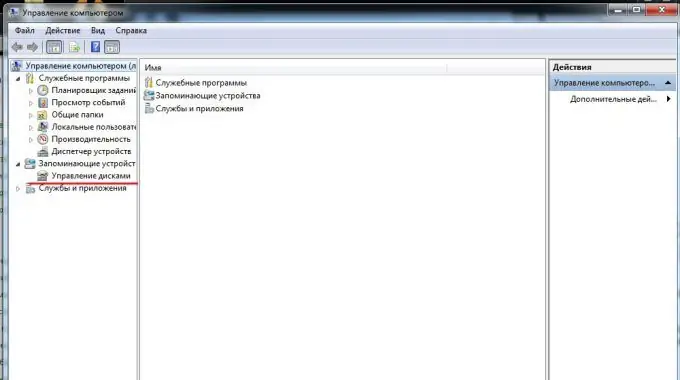
5-кадам
Терезенин борбордук бөлүгүндө туура эмес дискти табабыз.
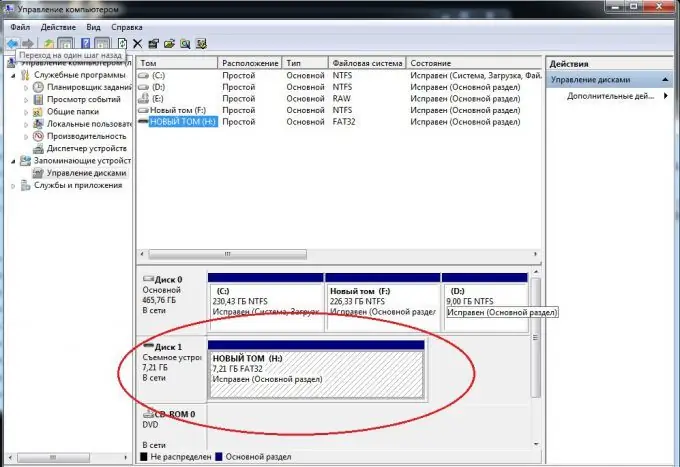
6-кадам
Андан кийин, "Старт" менюсун ачалы. Издөө кутучасына cmd деп териңиз. Биз сөлөкөтүн чыкылдатып.
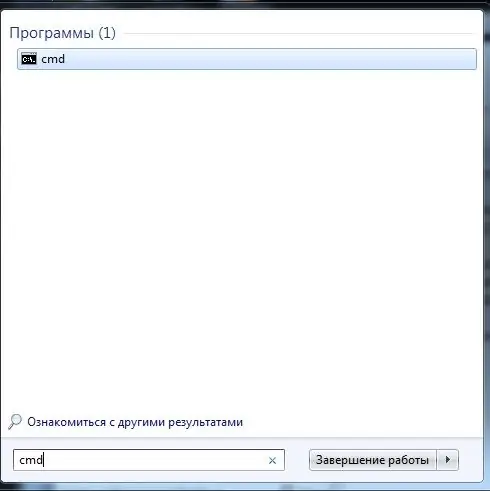
7-кадам
C: / Windows / system32 / cmd.exe терезеси ачылат.
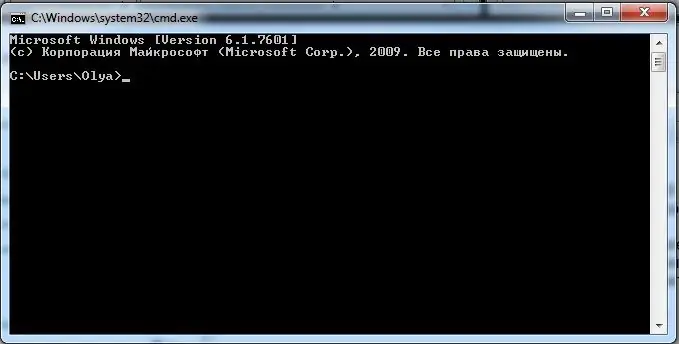
8-кадам
DISKPART текстин теребиз. Enter баскычын басабыз. C: / Windows / system32 / diskpart.exe терезеси ачылат.
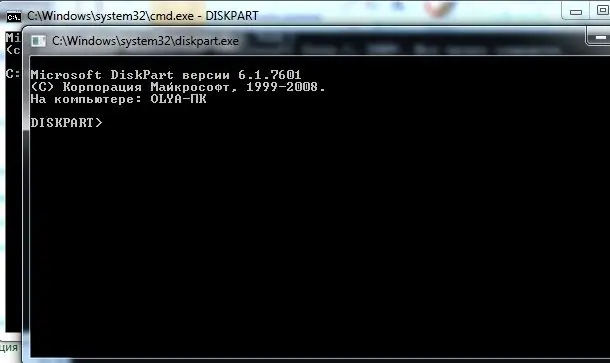
9-кадам
Андан кийин, биз LIST дискти теребиз. Enter баскычын басабыз. Биздин сынган дискти издеп жаткан дисктердин тизмеси ачылат.
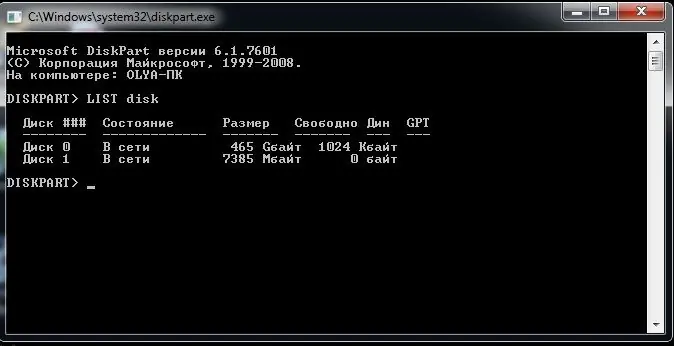
10-кадам
Андан кийин, биз SELECT disk = 1 деп жазабыз (диск номерине ылайык, сиздин жеке версияңыз). Enter баскычын басабыз. Терезеде "диск 1 тандалган" көрсөтүлөт. Таза деген сөздү теребиз. Enter баскычын басабыз. "Дискти тазалоо ийгиликтүү аяктады" деген билдирүү пайда болот. "Компьютердик башкаруу-диск башкаруу" терезесине өтүңүз. Биз "Аракет - Жаңыртууну" тандайбыз.
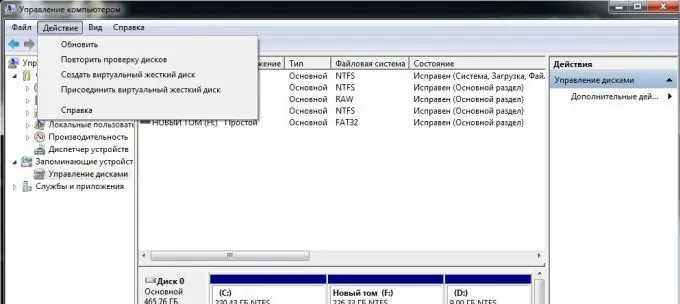
11-кадам
Андан кийин, флэш-дискти белгилөөнү оң баскыч менен чыкылдатып, "Жөнөкөй үн көлөмүн түзүү" баскычын тандаңыз. Биз керектүү параметрлерди койду. Дискти форматтап жатабыз.






